打印机在打印时出现卡纸或不进纸的现象。
二、原因分析:
影响打印机不进纸或卡纸的因素主要有以下几种:
1、打印纸质量。
a、纸张不平整,卷曲或褶皱。
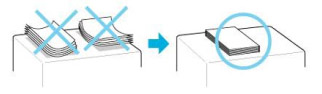
图(1)纸张要求
b、纸张质量差,部分第三方纸张表面往往会附着一些粉末,这样就会造成粉末附着在搓纸轮上并降低机器的进纸能力。
c、纸张规格超出打印机支持的范围。
d、纸张之间有静电。
2、纸张未正确装入。
a、未正确安装打印机托纸架或未拉出托纸架的扩展部分。
b、放纸位置不正确或放入的纸张厚度超出打印机支持的范围。
c、在使用部分产品时,纸张装入太深。
三、解决方法:
1、当电源灯闪烁,缺纸灯或错误指示灯长亮,打印纸无法进纸时,请按以下方法操作:
1.1、请放入平整,没有卷曲和褶皱的打印纸,如图(1)。
1.2、请放入质量好的打印纸。如果使用普通纸,请确保纸张符合规格,即0.08-0.11mm,推荐使用80克的普通纸张打印;如果使用其它类型的纸张,推荐使用爱普生原装正品介质,正品鉴定方法请见正品课堂。
1.3、注意放纸位置,请按照正确的方法装入打印纸,具体方法,请见步骤3“正确装入打印纸的方法”。
1.4、如果按以上方法操作仍未解决问题,请点击此处与当地爱普生授权服务中心联系。
2、当电源灯和缺纸灯或错误指示灯闪烁,打印机出现卡纸时,请按以下方法操作:
2.1、请在电脑中取消打印作业,取出送纸器中的所有打印纸,按打印纸 或维护
或维护 按键,将卡在打印机里的纸张退出。
按键,将卡在打印机里的纸张退出。
2.2、如果缺纸灯 或错误指示灯
或错误指示灯 不停的闪烁,打印机不能走出卡在内部的纸张,请关闭打印机电源,并沿着打印机出纸的方向轻轻地平行拉出被卡处的所有纸张及碎纸片。
不停的闪烁,打印机不能走出卡在内部的纸张,请关闭打印机电源,并沿着打印机出纸的方向轻轻地平行拉出被卡处的所有纸张及碎纸片。
注意:如果强行操作取出纸张或反向拉纸将导致打印机硬件损坏。
2.3、如果无法取出卡纸或者卡纸取出后,打印机依然提示错误,请点击此处与当地爱普生授权服务中心联系。
3、正确装入打印纸的方法:
3.1、正确安装打印机托纸架或拉出托纸架的扩展部分,如图(2)、图(3)。
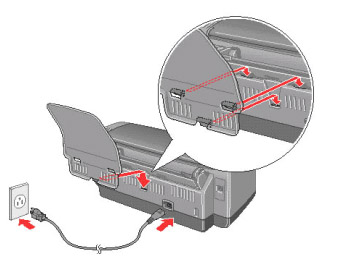
图(2)安装托纸架
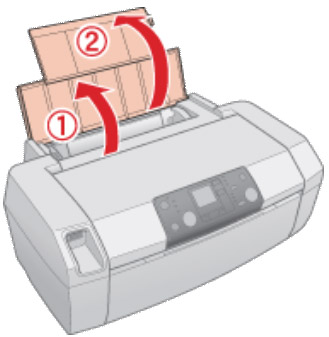
图(3)拉出托纸架的扩展部分
3.2、面对打印机,将平整的纸张,如图(1),纵向贴着进纸器的右侧轻轻放入,并调整托纸架左导轨的位置,使之刚好贴着纸张边缘,如图(4),并确保装入的纸张厚度未超出左导轨的 箭头标志。
箭头标志。

图(4)正确的放纸位置
3.3、如果一次放入一叠打印纸,请在纸张装入打印机前,将打印纸扇型展开并弄齐后再装入进纸器,这样可避免纸张因静电粘合在一起导致打印机一次进入多张纸或卡纸的发生。
3.4、在使用部分产品时,纸张不要装入太深,如图(5)。
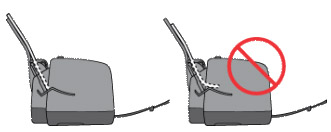
图(5)正确的放纸位置
注意:有纸厚调节杆的打印机,请在打印前,将纸厚调节杆调整到与使用介质相同的位置。
